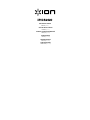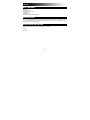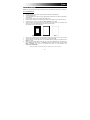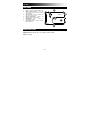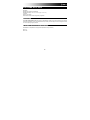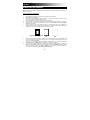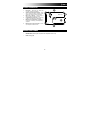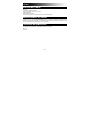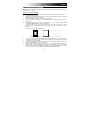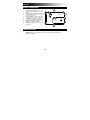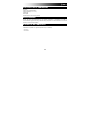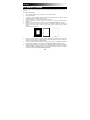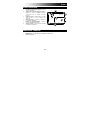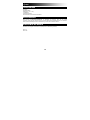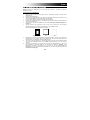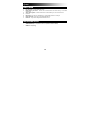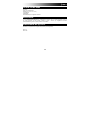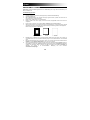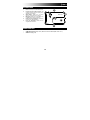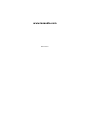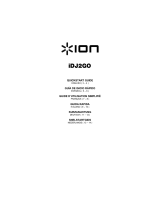ION Audio PICS 2 GO Bedienungsanleitung
- Kategorie
- Scanner-Transparenzadapter
- Typ
- Bedienungsanleitung
Dieses Handbuch eignet sich auch für

iPICS2GO
QUICKSTART GUIDE
ENGLISH ( 2 – 4 )
GUÍA DE INICIO RÁPIDO
ESPAÑOL ( 5 – 7 )
GUIDE D'UTILISATION SIMPLIFIÉ
FRANÇAIS ( 8 – 10 )
GUIDA RAPIDA
ITALIANO ( 11 – 13 )
KURZANLEITUNG
DEUTSCH ( 14 – 16 )
SNELSTARTGIDS
NEDERLANDS ( 17 – 19 )
Seite wird geladen ...
Seite wird geladen ...
Seite wird geladen ...
Seite wird geladen ...
Seite wird geladen ...
Seite wird geladen ...
Seite wird geladen ...
Seite wird geladen ...
Seite wird geladen ...
Seite wird geladen ...
Seite wird geladen ...
Seite wird geladen ...

14
LIEFERUMFANG
iPICS2GO
Negativ/Dia-Halter
Fotohalter (3 "x 5" / 4 "x 6")
4 AA-Batterien
Schnellstart-Anleitung
Sicherheitshinweise und Garantieinformationen
REGISTRIERUNG
Bitte besuchen Sie http://www.ionaudio.com, um iPICS2GO zu registrieren. Wenn Sie Ihr Produkt
registrieren, sorgen wir dafür, dass Sie immer am neuesten Stand aller Produktentwicklungen sind. Außerdem
bieten wir Ihnen erstklassige technische Unterstützung an, sollten Sie auf Probleme stoßen.
KOMPATIBLE iOS-GERÄTE
iPICS2GO ist mit folgenden iOS-Geräten kompatibel (nicht im Lieferumfang enthalten):
iPhone 4*
iPhone 4S*

15
SO VERWENDEN SIE iPICS2GO
Hinweis: Laden Sie die iPICS2GO App vom App Store auf Ihr iPhone 4 oder iPhone 4S bevor Sie
iPICS2GO verwenden.
So verwenden Sie die iPICS2GO App:
1. Öffnen Sie den App Store auf Ihrem iPhone (nicht im Lieferumfang enthalten) und laden Sie die
iPICS2GO App.
2. Öffnen Sie die iPICS2GO App.
3. Schalten Sie den iPICS2GO-Scanner ein. Wenn die Power-LED leuchtet, setzen Sie das iPhone so in
die iPhone-Dockingstation ein, dass der Bildschirm nach oben zeigt.
4. Legen Sie Ihr Dia, Negativ oder Foto in den entsprechenden Halter ein.
5. Schieben Sie den Halter in den Scanner. (Vergewissern Sie sich, dass der zweite, ungenutzte Halter aus
dem Scanner entfernt wurde.)
6. Tippen Sie in der App auf die Schaltfläche für Ihren Filmtyp: Slides (Dias), Negatives (Negative), 3 x
5 oder 4 x 6.
7. Adjust the holder so your image appears in the "crop box" on the camera screen. (4 x 6 nutzt den
gesamten Bildschirm.) Die Crop-Box unterscheidet sich je nach gewähltem Filmtyp.
Hier sind einige Beispiele von verschiedenen Crop-Boxes:
8. Möglicherweise müssen Sie den "Weißabgleich" der Kamera anpassen. Um dies zu tun, berühren Sie
den Bildschirm in den dunkleren oder helleren Bildbereichen des gescannten Bildes. Stellen Sie
außerdem sicher, dass der Blitz der Kamera auf Off (Aus) steht.
9. Tippen Sie auf das Kamerasymbol, um das Bild aufzunehmen. Wenn Sie mit dem Resultat zufrieden
sind, tippen Sie auf Use (Verwenden) oder auf Retake (Erneute Aufnahme), um es noch einmal zu
versuchen.
10. Wenn das gescannte Bild in der App aufscheint, tippen Sie auf: Save (Speichern), um es in Ihrem
iPhone-Fotoalbum zu speichern, Email, um es jemandem zu e-mailen oder Facebook, um es
auf Facebook hochzuladen. Bitte beachten Sie, dass das Foto bei der Auswahl Email oder
Facebook nicht in Ihrem iPhone-Fotoalbum gespeichert wird. Für weitere Informationen besuchen Sie
www.ionaudio.com/ipics2go.
3 x 5
Negative und Dias
4 x 6

16
FUNKTIONEN
1. Ein-/Ausschalter - Schaltet iPICS2GO ein/aus.
2. Blendenöffnung des iPhone - Richten Sie die iPhone-Kamera auf diese Öffnung, um das Bild
aufzunehmen.
3. iPhone-Dockingstation – Setzen Sie das iPhone in diese Halterung ein, wenn Sie zum Scannen
4. bereit sind.
5. Batteriefach- Legen Sie hier 4 AA-Batterien ein, um iPICS2GO mit Strom zu versorgen.
6. Negativ/Dia-Halter– Legen Sie hier den Negativ/Dia-Halter ein.
7. Fotohalter – Legen Sie den mitgelieferten Fotohalter hier ein.
TECHNISCHE DATEN
• ABMESSUNGEN: (B x T x H): 8,25 "x 4,75" x 6,1" (210mm x 121mm x 155mm)
• GEWICHT: 1 lb (0,45 kg)
Seite wird geladen ...
Seite wird geladen ...
Seite wird geladen ...

www.ionaudio.com
MANUAL VERSION 1.1
-
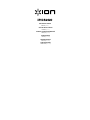 1
1
-
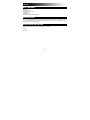 2
2
-
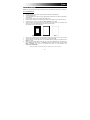 3
3
-
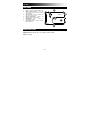 4
4
-
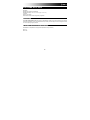 5
5
-
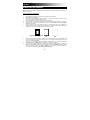 6
6
-
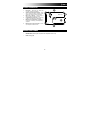 7
7
-
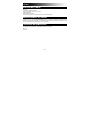 8
8
-
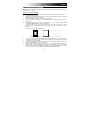 9
9
-
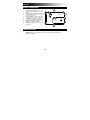 10
10
-
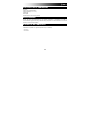 11
11
-
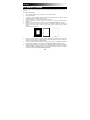 12
12
-
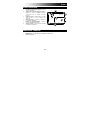 13
13
-
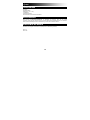 14
14
-
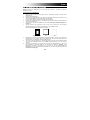 15
15
-
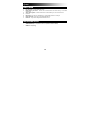 16
16
-
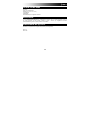 17
17
-
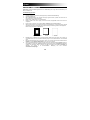 18
18
-
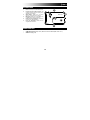 19
19
-
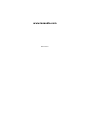 20
20
ION Audio PICS 2 GO Bedienungsanleitung
- Kategorie
- Scanner-Transparenzadapter
- Typ
- Bedienungsanleitung
- Dieses Handbuch eignet sich auch für
in anderen Sprachen
- English: ION Audio PICS 2 GO Owner's manual
- français: ION Audio PICS 2 GO Le manuel du propriétaire
- español: ION Audio PICS 2 GO El manual del propietario
- italiano: ION Audio PICS 2 GO Manuale del proprietario
- Nederlands: ION Audio PICS 2 GO de handleiding